이 글은
블렌더 잘하시는 분들이 보기엔
혐오감이 들수도 잇고
야매로 하는거라 보기 불편하시면 바로 뒤로가기 해줘...
1. 먼저 머리파츠 아바타 때고싶은걸 불러오자
불러온뒤에
동그라미 친부분 클릭

2. 파츠들이 합쳐져잇던게 따로 선택이됨
우클릭선택하고 H(Hide)키로 숨켜주자 .

3.
숨키면 ? 친부분처럼 뒷머리가 사라진다
뼈대도 클릭해서 한번에 H키로 숨켜주자

4.응 H키로 숨켜...
옮기고싶은거 다숨켜

5.이렇게 다숨키면 절반은 온거다.

6.그상태그대로 B키로 영역 드래그로 아바타 전체 범위하고
Delete 버튼후 삭제

7.삭제후 아무것도 남지않게되는데
그상태에서 Alt+H 버튼하면
H버튼으로 숨켯던게 다나옴
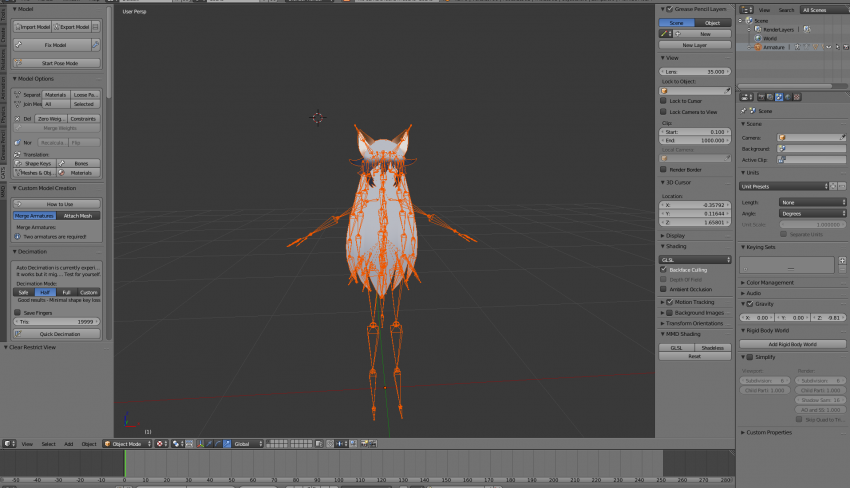
8.숨킨뒤에 머리 카락 뼈대 빼고
다지워 남김없이 아래사진처럼 다지우고
머리카락 전부다 Join Meshes All로 합쳐라 < 그냥 합칠려면
shitf+마우스 우클릭으로 파츠 전부클릭 후 crtl+J 해도 괜찮아.
그리고 위에 뼈대 다지웟으면 File>as save 해서 저장해놓으면 끝

9. 귀여운 미코에게 내 개노가다 머리카락 심어줄려고
나는 미코를 불러왓다. New 해서 처음부터 하듯이 미코 불러오고
동그라미 친부분 클릭해서
나는 머리카락 옮길거니 미코 머리카락 파츠, 머리카락 본도 삭제해주자.
머리카락 본은 옮기고싶은 파츠에서 살려놧으니 그쪽껄 써야해

10. 빡빡머리 됫어...
무서우니깐 다음단계로가자

11.미코 아바타 뼈대 전체적으로 윗사진처럼 클릭후
Shift+F1 클릭후 들어가면 아랫사진처럼 나와
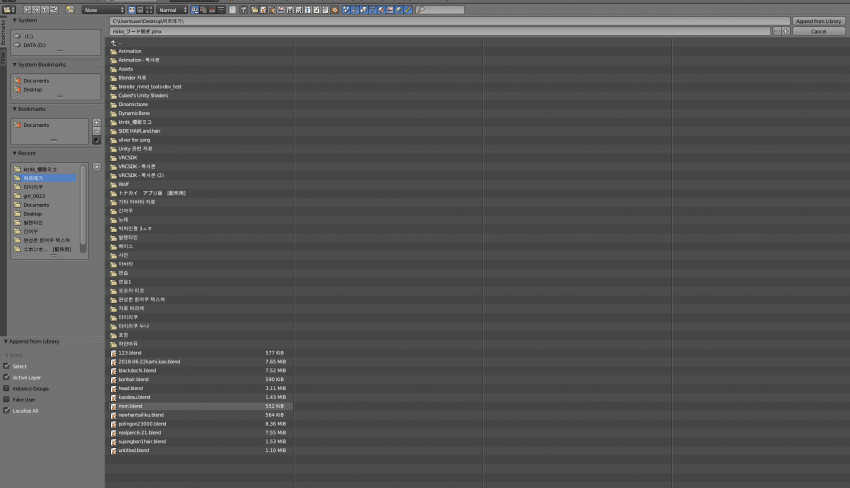
12.그럼 너가 아까 머리카락 파츠 보존해둔 아바타 이름이 .blender 확장자 명으로 보일텐데
들어가도록하자
들어가서 Object 들어가자 .
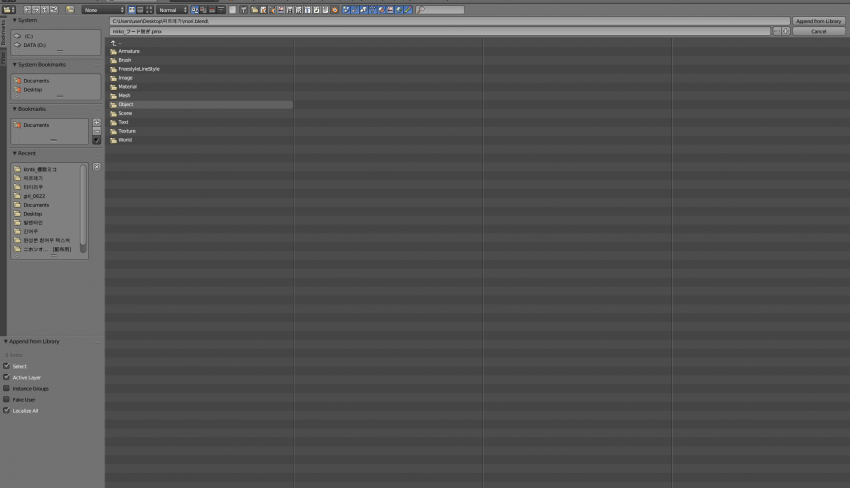
13.Object 들어가면 이것저것 보이는데
이게 뼈대 파일도잇고 머리카락 내껀 파츠가 많다보니 파일이 많음
뭐가먼지 모르니 일단 하나씩 Shift+F1 써가면서 불러와주자
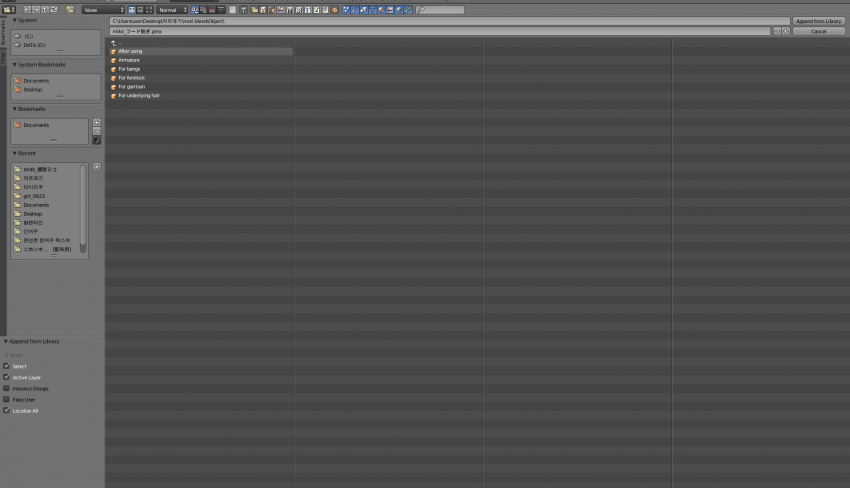
14. 짜잔 불러오면 아까 분리햇던 머리카락이 나와!

15. 이제이걸 아랫사진처럼 맞게 맞춰주면되는데
나는 편하게 하기위해
뼈대를 일단 H키로 다숨킨뒤 아까
불러온 머리카락 클릭후 G키로 이리저리 각도 좌우 봐가면서 조절함
크기 자체는 우측에 Scale 이라고 X Y Z 잇는데 이걸로 조금씩 조정햇어
이건 나도 처음써보니 잘몰라...

16. alt+H로 다시 숨킨 본을 보이게 한뒤에 옮긴 머리카락에 다시 옮겨줘야되는데
이상하게 전체 클릭후 G키로 움직일려고 해도 안움직임

17. 그래서 질문할 시간에 하나하나 다클릭해서 G키로 옮기니 옮겨지더라

18. 머리카락에 맞게 옮기고나면 잔해물 남는경우가잇어 우측에 보면
아까 Shift+F1 으로 불러오면서 딸려온거같은데 잔해물은 나도 처음보니
클릭후 전체 클릭되면 Delete로 다지움

다음편 링크남길게...https://gall.dcinside.com/mgallery/board/view/?id=vr&no=23227